EDICIÓN AVANZADA
Editar imágenes en Windows es así de fácil con la herramienta de recortes
Además de capturar el contenido de la pantalla, la herramienta permite realizar ajustes y retoques en las imágenes.
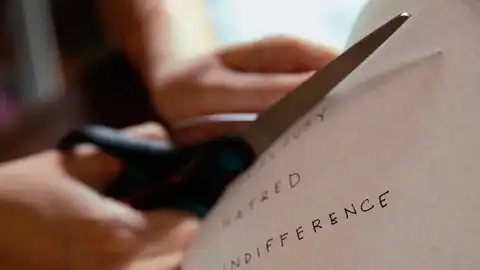
Publicidad
La herramienta recortes de Windows, aunque solemos usarla con cierta frecuencia para realizar capturas de pantalla, para la mayoría de usuarios es una gran desconocida. Más allá de inmortalizar el contenido de nuestras pantallas, podemos editar la imagen sin salir de la aplicación. Te contamos qué puedes hacer y cómo.
Edita tus imágenes desde recortes de Windows
Una app que ha ido evolucionando con el paso del tiempo e incorporando nuevas funciones más allá de para lo que fue creada, que es imprimir pantalla o como se conoce ahora, capturar la pantalla. No solo tenemos la opción de conseguir una imagen estática de esta, sino que también nos permite hacer lo propio en forma de vídeo e incluso capturar el audio. Y una vez tenemos el resultado en forma de captura, también podemos hacer algunas modificaciones.
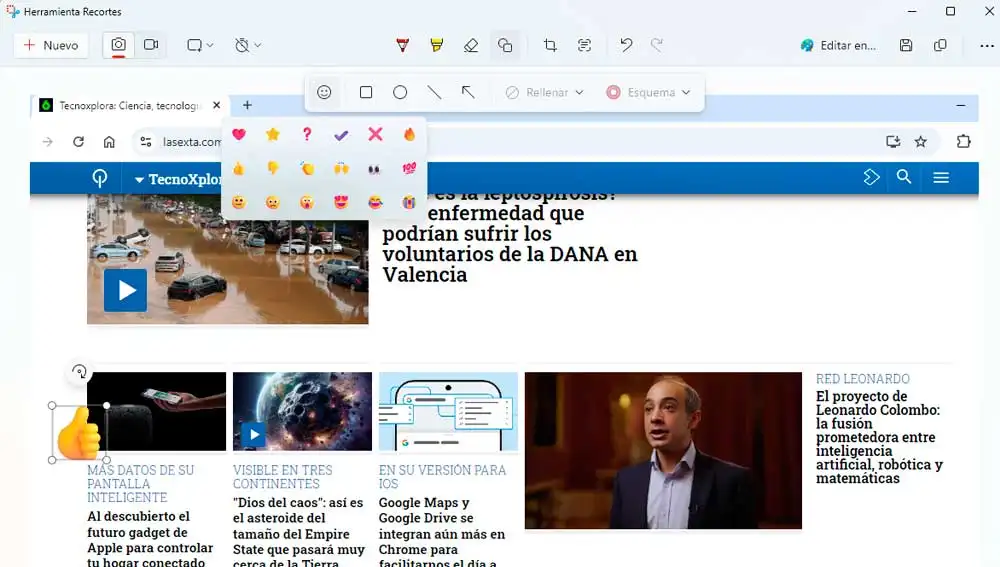
- Para hacer una captura de pantalla podemos hacer uso del comando de teclado “Windows + shift + S”
- Donde podemos elegir si queremos capturar a pantalla completa o un área determinada.
- Una vez obtenemos el resultado de la misma. Se abrirá en una nueva ventana, desde la cual podemos optar por varias opciones.
- Podemos copiar y pegar la imagen para llevársela a otra aplicación o abrirla, accediendo a un editor de imagen con opciones limitadas.
- Además de usar herramientas como el bolígrafo, el marcador de resaltado, o el borrado, podemos hacer uso de otras opciones como añadir formas geométricas como cuadrados o círculos, líneas, flechas e incluso insertar un emoji, eligiendo la posición donde queremos situar, girarlo e incluso cambiar el tamaño.
Desde este mismo menú también podemos recortar la imagen dejando solo el área que nos interesa de la captura. Al mismo tiempo que nos permite reconocer el texto que incluya la captura, de manera que podemos copiarlo, para usarlo en otra aplicación e incluso, si se trata de direcciones de correo electrónico o teléfonos podemos “taparlos rápidamente”. Con lo que el resultado es que este tipo de información se sombrea quedando irreconocible.
En el menú de la parte superior de la ventana encontramos el botón Editar con Paint. Pulsando sobre este, abriremos la captura en el mítico editor de imágenes de Windows. En el que encontramos algunas opciones más de edición. Un editor para cambios sencillos y rápidos que nos puede sacar de más de un apuro, pero que aún se encuentra muy lejos de las herramientas de los programas de edición profesionales.
Una app en la que, por el momento, no ha hecho acto de presencia la inteligencia artificial y sigue manteniendo sus funciones y aspecto clásicos. Por lo que no podemos esperar nada más allá de retoques clásicos y mucho menos que nos ayude a eliminar elementos de la imagen o cambiar el fondo como por arte de magia. Algo a lo que nos estamos acostumbrando en los editores de imagen de aplicaciones como Google Fotos entre otros. Esperemos que Microsoft esté trabajando en la mejora de Paint o en el lanzamiento de una alternativa a su mítica app de retoque.
Publicidad






